Edge for Private Cloud v4.18.05
การรวมข้อมูลทางภูมิศาสตร์ช่วยให้คุณรวบรวมข้อมูลการวิเคราะห์สำหรับการเรียก API ที่อิงตามภูมิศาสตร์ เช่น ภูมิภาค ทวีป ประเทศ และเมือง จากข้อมูลวิเคราะห์นี้ คุณสามารถดู GeoMap ใน Edge UI ที่แสดงตำแหน่งของคำขอ API ดังนี้
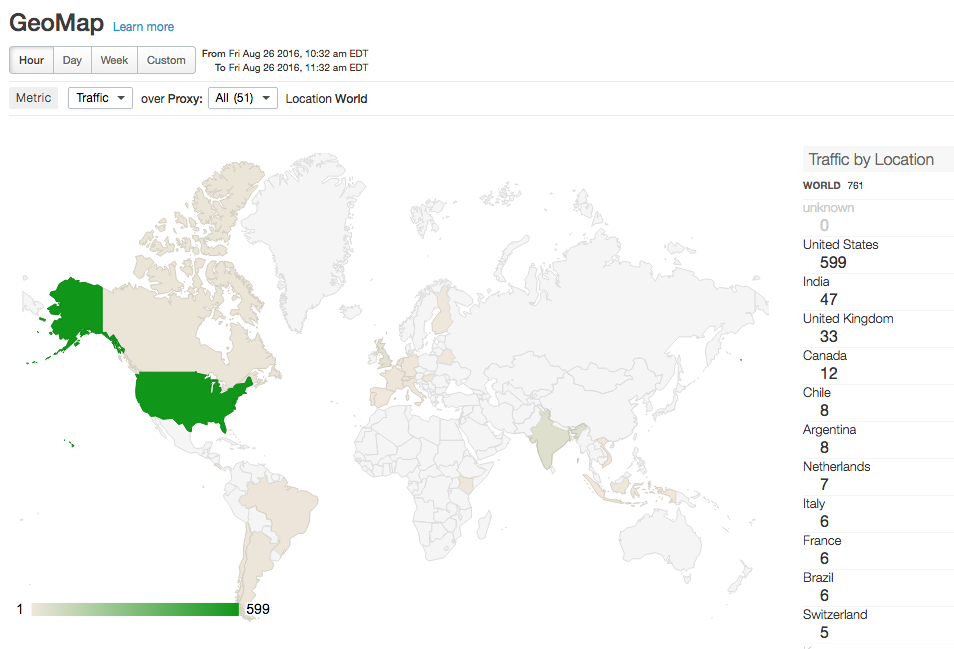
การรวมข้อมูลทางภูมิศาสตร์ทำงานโดยการแยกข้อมูลทางภูมิศาสตร์จากฐานข้อมูลของบุคคลที่สามแล้วเพิ่ม กับข้อมูลวิเคราะห์ที่รวบรวมโดย Edge ข้อมูลทางภูมิศาสตร์สามารถประกอบด้วยเมือง ประเทศ ทวีป เขตเวลา และภูมิภาคของคำขอที่ส่งไปยังพร็อกซี API
หากต้องการใช้การรวมข้อมูลทางภูมิศาสตร์ คุณต้องซื้อฐานข้อมูล Maxmind GeoIp2 ที่มี ข้อมูลทางภูมิศาสตร์ โปรดดู https://www.maxmind.com/en/geoip2-databases เพื่อดูข้อมูลเพิ่มเติม
การเปิดใช้การรวมข้อมูลทางภูมิศาสตร์
โดยค่าเริ่มต้น การรวมข้อมูลทางภูมิศาสตร์จะไม่ได้เปิดใช้งาน หากต้องการเปิดใช้การรวมข้อมูลทางภูมิศาสตร์ คุณต้องทําดังนี้
- ในเซิร์ฟเวอร์ Qpid ทั้งหมด ให้ติดตั้งฐานข้อมูล MaxMind และกำหนดค่าเซิร์ฟเวอร์ Qpid เพื่อใช้ ได้
- เปิดใช้การแสดงแผนที่ภูมิศาสตร์ใน Edge UI
ติดตั้ง MaxMind ฐานข้อมูลบนเซิร์ฟเวอร์ Edge Qpid ทั้งหมด
ใช้ขั้นตอนต่อไปนี้เพื่อติดตั้งฐานข้อมูล MaxMind ในเซิร์ฟเวอร์ Edge Qpid ทั้งหมด
- รับฐานข้อมูล Maxmind GeoIp2
- สร้างโฟลเดอร์ต่อไปนี้ในโหนดเซิร์ฟเวอร์ Qpid
/opt/apigee/maxmind
- ดาวน์โหลดฐานข้อมูล Maxmind GeoIp2 ไปยัง
/opt/apigee/maxmind - เปลี่ยนการเป็นเจ้าของไฟล์ฐานข้อมูลเป็น "apigee" ผู้ใช้:
chown apigee:apigee /opt/apigee/maxmind/GeoIP2-City_20160127.mmdb
- ตั้งค่าสิทธิ์ในฐานข้อมูลเป็น 744 ดังนี้
chmod 744 /opt/apigee/maxmind/GeoIP2-City_20160127.mmdb
- ตั้งค่าโทเค็นต่อไปนี้ใน
/opt/apigee/customer/application/qpid-server.propertiesหากไม่มีไฟล์อยู่ ให้สร้างไฟล์ดังกล่าวโดยทำดังนี้conf_ingestboot-service_vdim.geo.ingest.enabled=true conf_ingestboot-service_vdim.geo.maxmind.db.path=/opt/apigee/maxmind/GeoIP2-City_20160127.mmdb
หากจัดเก็บฐานข้อมูล Maxmind GeoIp2 ไว้ในตำแหน่งอื่น ให้แก้ไขพร็อพเพอร์ตี้เส้นทาง ตามนั้น
โปรดทราบว่าไฟล์ฐานข้อมูลนี้มีหมายเลขเวอร์ชัน หากคุณได้รับ ไฟล์ฐานข้อมูลอาจมีหมายเลขเวอร์ชันอื่น หรือสร้างลิงก์สัญลักษณ์ไปยัง ไฟล์ฐานข้อมูลและใช้ลิงก์สัญลักษณ์ใน
qpid-server.propertiesตัวอย่างเช่น สร้างลิงก์สัญลักษณ์สำหรับ "GeoIP2-City-current.mmdb" "GeoIP2-City_20160127.mmdb" ถ้า คุณจะได้รับฐานข้อมูลใหม่ซึ่งมีชื่อไฟล์อื่นในภายหลัง คุณเพียงแค่ต้องอัปเดต symlink แทนที่จะต้องกำหนดค่าใหม่และรีสตาร์ทเซิร์ฟเวอร์ Qpid
- เปลี่ยนการเป็นเจ้าของไฟล์
qpid-server.propertiesเป็น "apigee" ผู้ใช้:chown apigee:apigee /opt/apigee/customer/application/qpid-server.properties
- รีสตาร์ทเซิร์ฟเวอร์ Qpid ด้วยคำสั่งต่อไปนี้
/opt/apigee/bin/apigee-service/bin/apigee-service edge-qpid-server restart
- ทำขั้นตอนนี้ซ้ำในทุกโหนด Qpid
- วิธีตรวจสอบว่าการรวมข้อมูลทางภูมิศาสตร์ใช้งานได้
- ทริกเกอร์การเรียกพร็อกซี API หลายครั้งในพร็อกซี API ตัวอย่าง
- รอประมาณ 5-10 นาทีเพื่อให้การรวมข้อมูลเสร็จสมบูรณ์
- เปิดคอนโซลและเชื่อมต่อกับเซิร์ฟเวอร์ Edge Postgres โดยทำตามขั้นตอนต่อไปนี้
psql -h /opt/apigee/var/run/apigee-postgresql/ -U apigee -d apigee
- ดำเนินการค้นหา SELECT ในตาราง analytics.agg_geo เพื่อแสดงแถวที่มี
แอตทริบิวต์ทางภูมิศาสตร์:
select * from analytics.agg_geo;
คุณควรเห็นคอลัมน์ต่อไปนี้ในผลการค้นหาที่ดึงมาจาก ฐานข้อมูล Maxmind GeoIp2:
ax_geo_city, ax_geo_country, ax_geo_continent, ax_geo_timezone, ax_geo_regionหากไม่มีการป้อนข้อมูลในตาราง
agg_geoให้ตรวจสอบบันทึกของเซิร์ฟเวอร์ Qpid ที่/opt/apigee/var/log/edge-qpid-server/logs/เพื่อตรวจหาความเป็นไปได้ ข้อยกเว้น
เปิดใช้แผนที่ภูมิศาสตร์ใน Edge UI
โปรดทำตามขั้นตอนต่อไปนี้เพื่อเปิดใช้แผนที่ภูมิศาสตร์ใน Edge UI
- ตั้งค่าโทเค็นต่อไปนี้ใน
/opt/apigee/customer/application/ui.propertiesเพื่อเปิดใช้แผนที่ภูมิศาสตร์ หากไม่มีไฟล์อยู่ ให้สร้างไฟล์ดังกล่าวโดยทำดังนี้conf_apigee_apigee.feature.disablegeomap=false
- เปลี่ยนการเป็นเจ้าของไฟล์ ui.properties เป็น "apigee" ผู้ใช้:
chown apigee:apigee /opt/apigee/customer/application/ui.properties
- รีสตาร์ท Edge UI ดังนี้
/opt/apigee/bin/apigee-service/bin/apigee-service edge-ui restart
- ใน Edge UI ให้เลือก Analytics > แผนที่ภูมิศาสตร์เพื่อแสดงการรวมข้อมูลทางภูมิศาสตร์
การอัปเดตฐานข้อมูล GeoIp2 ของ MaxMind
MaxMind จะดำเนินการอัปเดตฐานข้อมูล Maxmind GeoIp2 เป็นระยะๆ หากคุณได้รับ ให้ใช้ขั้นตอนต่อไปนี้เพื่อติดตั้งใน Edge
- รับฐานข้อมูล Maxmind GeoIp2 ที่อัปเดต
- ดาวน์โหลดฐานข้อมูล Maxmind GeoIp2 ไปยัง
/opt/apigee/maxmind - ตรวจสอบชื่อไฟล์ฐานข้อมูล หากเป็นไฟล์เดียวกับไฟล์เก่าตามที่ระบุไว้ใน
/opt/apigee/customer/application/qpid-server.propertiesไปยังขั้นตอนถัดไป แต่หากไฟล์มีชื่อต่างกัน คุณจะต้องแก้ไขqpid-server.propertiesเพื่อระบุชื่อไฟล์ฐานข้อมูลใหม่ จากนั้น รีสตาร์ทเซิร์ฟเวอร์ Qpid ตามที่อธิบายไว้ข้างต้นอีกวิธีหนึ่งคือ คุณสามารถสร้างลิงก์สัญลักษณ์ไปยังไฟล์ได้ ตัวอย่างเช่น สร้างลิงก์สัญลักษณ์สำหรับ "GeoIP2-City-current.mmdb" "GeoIP2-City_20160127.mmdb" หากคุณได้รับฐานข้อมูลใหม่ในภายหลัง ด้วยชื่อไฟล์อื่น คุณต้องอัปเดต Symlink เท่านั้น แทนที่จะต้อง กำหนดค่าเซิร์ฟเวอร์ Qpid ใหม่
- เปลี่ยนการเป็นเจ้าของไฟล์ฐานข้อมูลเป็น "apigee" ผู้ใช้:
chown apigee:apigee /opt/apigee/maxmind/GeoIP2-City_20160127.mmdb
- ตั้งค่าสิทธิ์ในฐานข้อมูลเป็น 744 ดังนี้
chmod 744 /opt/apigee/maxmind/GeoIP2-City_20160127.mmdb
- รีสตาร์ทเซิร์ฟเวอร์ Qpid ด้วยคำสั่งต่อไปนี้
/opt/apigee/bin/apigee-service/bin/apigee-service edge-qpid-server restart
- ทำขั้นตอนนี้ซ้ำในทุกโหนด Qpid

